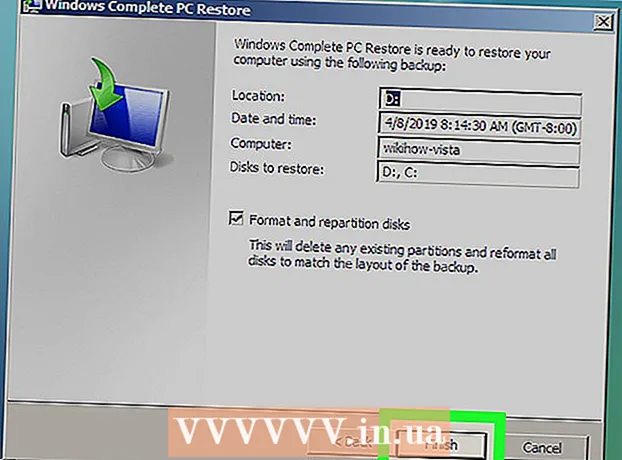Forfatter:
Helen Garcia
Oprettelsesdato:
16 April 2021
Opdateringsdato:
1 Juli 2024

Indhold
- Trin
- Metode 1 af 4: Slet Windows søgehistorik
- Metode 2 af 4: Slet filhistorik på Windows
- Metode 3 af 4: Slet fil- og programhistorik på Mac OS X
- Metode 4 af 4: Slet mappehistorik på Mac OS X
- Tips
- Advarsler
Denne artikel viser dig, hvordan du sletter din computerhistorik, som indeholder nyligt sete filer og søgeforslag. Du kan rydde din historik på Windows- og Mac OS X -computere. Hvis du vil rydde din webbrowsingshistorik, skal du slette din historik i dine browserindstillinger.
Trin
Metode 1 af 4: Slet Windows søgehistorik
 1 Klik på Cortanas søgelinje. Det er på venstre side af proceslinjen til højre for Windows -logoet. Cortana -vinduet åbnes.
1 Klik på Cortanas søgelinje. Det er på venstre side af proceslinjen til højre for Windows -logoet. Cortana -vinduet åbnes. - Hvis du ikke kan se søgelinjen, skal du højreklikke på proceslinjen, vælge Cortana og klikke på Vis søgelinje.
 2 Klik på "Indstillinger"
2 Klik på "Indstillinger"  . Det er på venstre side af Cortana -vinduet. Cortana -indstillingerne åbnes.
. Det er på venstre side af Cortana -vinduet. Cortana -indstillingerne åbnes.  3 Rul ned, og tryk på Ryd enhedshistorik. Det er under afsnittet Enhedshistorik. Dette rydder din enheds søgehistorik.
3 Rul ned, og tryk på Ryd enhedshistorik. Det er under afsnittet Enhedshistorik. Dette rydder din enheds søgehistorik.  4 Klik på Indstillinger for søgehistorik. Dette link er i afsnittet Søgehistorik. Bing -siden åbnes med en liste over søgeudtryk opført i kronologisk rækkefølge.
4 Klik på Indstillinger for søgehistorik. Dette link er i afsnittet Søgehistorik. Bing -siden åbnes med en liste over søgeudtryk opført i kronologisk rækkefølge. - Hvis computeren ikke er forbundet til internettet, åbnes den angivne side ikke.
 5 Klik på Ændre historikparametre. Det er tæt på toppen af Bing -siden. En menu åbnes.
5 Klik på Ændre historikparametre. Det er tæt på toppen af Bing -siden. En menu åbnes.  6 Klik på Slet alt. Det er i afsnittet Ryd søgehistorik i menuen.
6 Klik på Slet alt. Det er i afsnittet Ryd søgehistorik i menuen.  7 Klik på Janår du bliver bedt om det. Hvis du gør det, slettes din Cortana -søgehistorik fuldstændigt, både lokalt og online.
7 Klik på Janår du bliver bedt om det. Hvis du gør det, slettes din Cortana -søgehistorik fuldstændigt, både lokalt og online.
Metode 2 af 4: Slet filhistorik på Windows
 1 Åbn startmenuen
1 Åbn startmenuen  . For at gøre dette skal du klikke på Windows -logoet i nederste venstre hjørne af skærmen.
. For at gøre dette skal du klikke på Windows -logoet i nederste venstre hjørne af skærmen. - Du kan også trykke på tasten ⊞ Vind på computertastaturet.
 2 Åbn File Explorer
2 Åbn File Explorer  . For at gøre dette skal du klikke på det mappeformede ikon i nederste venstre hjørne af Start-vinduet.
. For at gøre dette skal du klikke på det mappeformede ikon i nederste venstre hjørne af Start-vinduet.  3 Klik på Udsigt. Denne fane er placeret øverst til venstre i File Explorer -vinduet. En menu åbnes.
3 Klik på Udsigt. Denne fane er placeret øverst til venstre i File Explorer -vinduet. En menu åbnes.  4 Klik på Parametre. Det er et rektangulært ikon i højre side af menuen Vis.
4 Klik på Parametre. Det er et rektangulært ikon i højre side af menuen Vis.  5 Klik på fanen Generel. Det er i øverste venstre hjørne af vinduet Mappeindstillinger.
5 Klik på fanen Generel. Det er i øverste venstre hjørne af vinduet Mappeindstillinger.  6 Klik på Klar. Det er i afsnittet Fortrolighed nederst i vinduet. Dette fjerner dine seneste anmodninger fra Explorer.
6 Klik på Klar. Det er i afsnittet Fortrolighed nederst i vinduet. Dette fjerner dine seneste anmodninger fra Explorer. - Hvis du fastgjorde en mappe eller fil i Explorer, slettes de ikke.
 7 Skjul fremtidig søgehistorik. Fjern markeringen i "Vis nylige filer på værktøjslinjen Hurtig adgang" og "Vis seneste mapper på værktøjslinjen Hurtig adgang" under Beskyttelse af personlige oplysninger. Dette er et valgfrit trin, men det skjuler søgeelementerne i søgefeltet Explorer.
7 Skjul fremtidig søgehistorik. Fjern markeringen i "Vis nylige filer på værktøjslinjen Hurtig adgang" og "Vis seneste mapper på værktøjslinjen Hurtig adgang" under Beskyttelse af personlige oplysninger. Dette er et valgfrit trin, men det skjuler søgeelementerne i søgefeltet Explorer.  8 Klik på Okay. Det er nederst i vinduet Mappeindstillinger. Dette vil rydde din Explorer -historie.
8 Klik på Okay. Det er nederst i vinduet Mappeindstillinger. Dette vil rydde din Explorer -historie.
Metode 3 af 4: Slet fil- og programhistorik på Mac OS X
 1 Åbn Apple -menuen
1 Åbn Apple -menuen  . For at gøre dette skal du klikke på Apple -logoet i øverste venstre hjørne af skærmen.
. For at gøre dette skal du klikke på Apple -logoet i øverste venstre hjørne af skærmen.  2 Vælg venligst Senest brugte genstande. Det er tæt på toppen af Apple-rullemenuen. En pop op-menu åbnes med en liste over nyligt åbnede programmer og filer.
2 Vælg venligst Senest brugte genstande. Det er tæt på toppen af Apple-rullemenuen. En pop op-menu åbnes med en liste over nyligt åbnede programmer og filer.  3 Klik på Ryd menuen. Det er nederst på listen i pop op-vinduet. Dette vil rydde indholdet i lokalmenuen.
3 Klik på Ryd menuen. Det er nederst på listen i pop op-vinduet. Dette vil rydde indholdet i lokalmenuen.
Metode 4 af 4: Slet mappehistorik på Mac OS X
 1 Åbn Finder. Ikonet for dette værktøj har et blåt ansigt og er placeret i docken.
1 Åbn Finder. Ikonet for dette værktøj har et blåt ansigt og er placeret i docken. - Eller bare klik på skrivebordet.
 2 Klik på Overgang. Denne menu er i venstre halvdel af menulinjen øverst på skærmen. En rullemenu åbnes.
2 Klik på Overgang. Denne menu er i venstre halvdel af menulinjen øverst på skærmen. En rullemenu åbnes.  3 Vælg venligst Nyligt brugte filer. Det er i bunden af rullemenuen Gå. Et pop op-vindue med en liste over nyligt åbnede mapper åbnes til højre for den angivne indstilling.
3 Vælg venligst Nyligt brugte filer. Det er i bunden af rullemenuen Gå. Et pop op-vindue med en liste over nyligt åbnede mapper åbnes til højre for den angivne indstilling.  4 Klik på Ryd menuen. Du finder denne knap nederst i pop op-menuen. Dette vil rydde listen over mapper, du for nylig åbnede.
4 Klik på Ryd menuen. Du finder denne knap nederst i pop op-menuen. Dette vil rydde listen over mapper, du for nylig åbnede.
Tips
- Installer en filhåndtering som f.eks. TinkerTool System for at administrere nyligt brugte elementer på Mac OS X.
Advarsler
- Hvis du sletter din søgehistorik, nulstilles det muligvis dine autofuldførelsesindstillinger i Windows.